 |
Привязка к точкам пересечения
|
|
|
|
Чтобы курсор автоматически привязывался к ближайшей точке пересечения:
1. Нажмите кнопку Фильтры автоматической привязки  на панели Режимы. Появится диалоговое окно "Автоматическая Привязка"
на панели Режимы. Появится диалоговое окно "Автоматическая Привязка"
2. Поставьте флажок Точкам пересечения.
Привязка к центрам скруглений
Для автоматической привязки курсора к ближайшему центру скругления:
1. Нажмите кнопку Фильтры автоматической привязки  на панели Режимы. Появится диалоговое окно "Автоматическая Привязка"
на панели Режимы. Появится диалоговое окно "Автоматическая Привязка"
2. Поставьте флажок Центрам скруглений.
Привязка к ребрам элементов
Курсор будет притягиваться к ближайшей точке на ребре, если в радиус захвата курсора не попадают ни узлы, ни точки пересечения, ни центры скруглений. Чтобы курсор привязывался к ребрам элементов:
1. Нажмите кнопку Фильтры автоматической привязки  на панели Режимы. Появится диалоговое окно "Автоматическая Привязка"
на панели Режимы. Появится диалоговое окно "Автоматическая Привязка"
2. Поставьте флажок Ребрам.
Привязка к нормалям и касательным к ребру
Вы можете использовать режим автоматической привязки для построения нормалей и касательных. Существуют два способа привязки к нормалям и касательным к ребру:

| Курсор притягивается к точке пересечения ребра и нормали к этому ребру, проходящей через последний построенный узел, или к точке касания, если она попадает в радиус захвата курсора. Если установлен флажок "Отображать подсказку", то в точке пересечения появится голубое перекрестие. |


| Если последний узел строящегося элемента находится на ребре другого элемента, то курсор притягивается к ближайшей точке на нормали или касательной к этому ребру, если она попадает в радиус захвата курсора. Если установлен флажок "Отображать подсказку", то на ребре появится голубое перекрестие. |
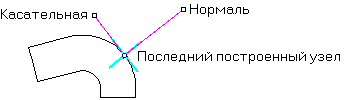
|
|
|
Для привязки к нормалям и касательным к ребру, ближайшему к курсору:
1. Нажмите кнопку Фильтры автоматической привязки  на панели Режимы. Появится диалоговое окно "Автоматическая Привязка"
на панели Режимы. Появится диалоговое окно "Автоматическая Привязка"
2. Поставьте флажок Нормалям и Касательным к ребру.
Привязка к пикселам
Автоматическую привязку к пикселам удобно использовать при редактировании растрового изображения. Чтобы получить дополнительные сведения о работе с растровыми изображениями, смотрите раздел "Работа с растровыми изображениями".
Для привязки к пикселам растрового изображения:
1. Нажмите кнопку Фильтры автоматической привязки  на панели Режимы. Появится диалоговое окно "Автоматическая Привязка"
на панели Режимы. Появится диалоговое окно "Автоматическая Привязка"
2. Поставьте флажок Пикселам
Привязка к Узлам 3D
Этот режим привязки используется для привязки к вершинам объемных моделей.
Для привязки к 3D узлам:
1. Нажмите кнопку Фильтры автоматической привязки  на панели Режимы. Появится диалоговое окно "Автоматическая Привязка"
на панели Режимы. Появится диалоговое окно "Автоматическая Привязка"
2. Поставьте флажок Узлам 3D
Привязка к Ребрам 3D
Этот режим привязки используется для привязки к ребрам объемных моделей.
Для привязки к 3D ребрам:
1. Нажмите кнопку Фильтры автоматической привязки  на панели Режимы. Появится диалоговое окно "Автоматическая Привязка"
на панели Режимы. Появится диалоговое окно "Автоматическая Привязка"
2. Поставьте флажок Ребрам 3D
Привязка к Граням
Этот режим привязки используется для привязки к граням объемных моделей.
Для привязки к граням:
1. Нажмите кнопку Фильтры автоматической привязки  на панели Режимы. Появится диалоговое окно "Автоматическая Привязка"
на панели Режимы. Появится диалоговое окно "Автоматическая Привязка"
2. Поставьте флажок Граням
Привязка к Центру граней
Этот режим привязки используется для привязки к центру грани объемных моделей.
1. Нажмите кнопку Фильтры автоматической привязки  на панели Режимы. Появится диалоговое окно "Автоматическая Привязка"
на панели Режимы. Появится диалоговое окно "Автоматическая Привязка"
|
|
|
2. Поставьте флажок Центру граней.
|
|
|


